Cómo quitar Apple ID de iPhone sin contraseña (iOS 15)
Publicado: 2022-10-25¿Tiene un ID de Apple antiguo (o el de otra persona) conectado a su iPhone y desea eliminarlo, pero no sabe su contraseña? No se preocupe, en algunos casos es posible eliminar una ID de Apple de un iPhone sin contraseña. Este artículo le mostrará exactamente cómo hacerlo.
Forma 1: Quitar ID de Apple sin contraseña de App Store
Puede hacerlo sin contraseña si todo lo que quiere hacer es eliminar su ID de Apple de la App Store. El procedimiento específico variará ligeramente según la versión de iOS.
En versiones más nuevas de iOS:
Paso 1: abre App Store desde la pantalla de inicio de tu iPhone.
Paso 2: toca el ícono de retrato en la esquina superior derecha de la página.
Paso 3: cuando vea la ID de Apple en la parte superior de la página, deslícese hacia abajo y toque Cerrar sesión, y la ID de Apple se cerrará inmediatamente sin necesidad de que ingrese ninguna contraseña.
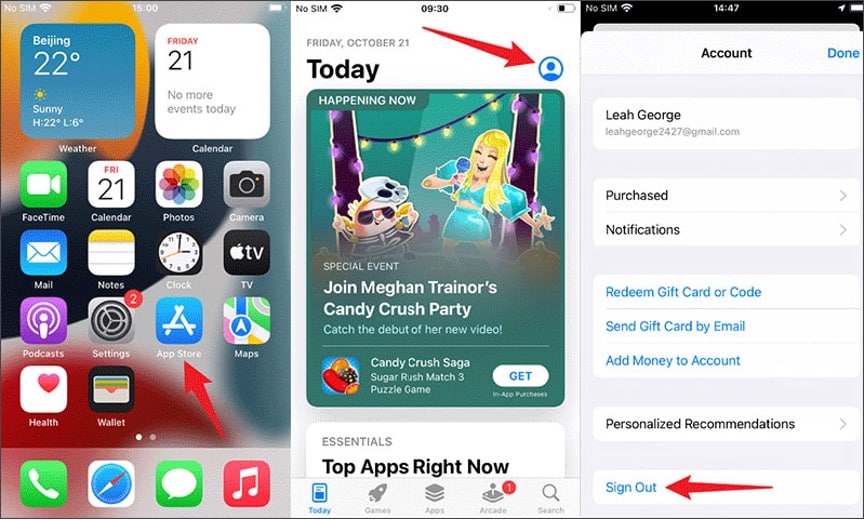
En una versión anterior de iOS:
Paso 1: Abra la Configuración y luego seleccione iTunes y App Stores.
Paso 2: toque la ID de Apple y seleccione Cerrar sesión en la ventana emergente, y la ID de Apple se cerrará inmediatamente sin necesidad de ingresar ninguna contraseña.
Forma 2: Quitar ID de Apple sin contraseña usando iSumsoft iLock Refixer
¿Se le solicita una contraseña cuando intenta cerrar sesión en su ID de Apple en la configuración de iCloud, pero no sabe la contraseña? Peor aún, ¿no puede restablecer la contraseña de ID de Apple o ponerse en contacto con el propietario real de la ID de Apple? No se preocupe, iSumsoft iLock Refixer puede ayudarlo en esta situación.
iSumsoft iLock Refixer es una herramienta de eliminación de iCloud especializada que le permite eliminar por completo la ID de Apple (o cuenta de iCloud) de su iPhone sin contraseña. La herramienta funciona para cualquier versión de iOS, incluido el nuevo iOS 12/13/14/15. Necesitas una PC y sigue los pasos a continuación.
Paso 1: haz jailbreak a tu iPhone.
Primero, necesitas hacer jailbreak a tu iPhone. Esté tranquilo, el jailbreak es solo temporal y no afectará la seguridad de su dispositivo. Si lo desea, puede desinstalar el jailbreak simplemente reiniciando su iPhone después de que se haya eliminado la ID de Apple.
Hacer jailbreak a tu iPhone desde tu computadora es una opción fácil y segura. Puede conectar su iPhone a su computadora a través de un cable Lightning a USB y luego proceder como se indica a continuación.
Si estás en una Mac, hacer jailbreak a un iPhone es bastante fácil. Todo lo que tiene que hacer es descargar Checkran1n a su Mac, ejecutar la herramienta y luego seguir las instrucciones en pantalla para liberar su iPhone.
Si está en una PC con Windows, necesita hacer jailbreak a su iPhone con la ayuda de una unidad USB. Siga estos pasos o consulte esta guía.
- Inserte una unidad USB en su PC.
- Instale y ejecute iSumsoft iLock Refixer en su PC.
- En la página del software, haga clic en Grabar y luego en Iniciar para crear una unidad USB con jailbreak.
- Inicie su PC desde la unidad USB y siga las instrucciones en pantalla para liberar su iPhone.
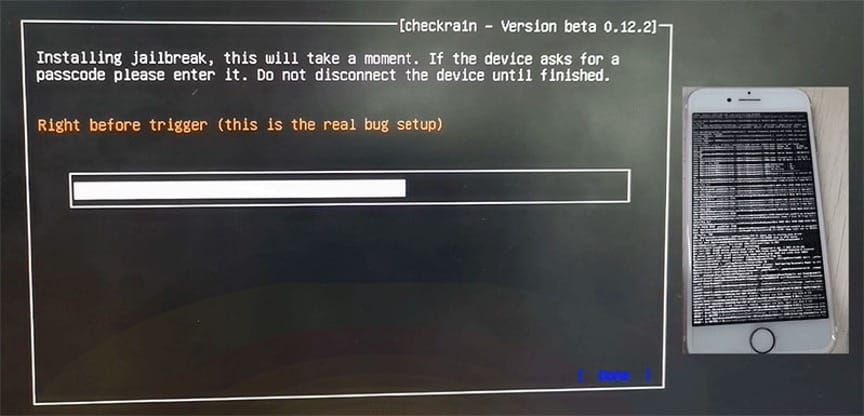
Paso 2: desconecta tu iPhone de la red.
Después de hacer jailbreak a su iPhone, debe desconectarlo de todas las redes, incluidos Wi-Fi y datos móviles. Por lo tanto, abra Configuración o Centro de control para desactivar tanto el Wi-Fi como los datos móviles.
Paso 3: elimina la ID de Apple sin contraseña.
1: Conecte su iPhone a su PC a través de un cable Lightning a USB, desbloquee su iPhone y toque Confiar si se le solicita.
2: Abra iSumsoft iPhone Passcode Refixer y, en la página de inicio del software, seleccione la opción Desactivar FMI.
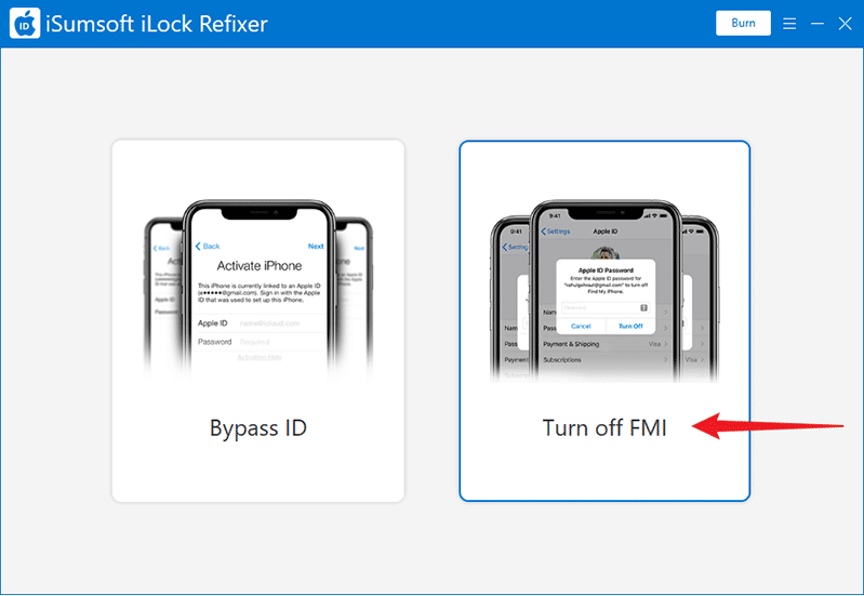
3: En la página siguiente, haga clic en Inicio y el software detectará inmediatamente su iPhone y comenzará a desactivar la función Buscar mi iPhone. Este proceso no requiere que ingrese ninguna contraseña.
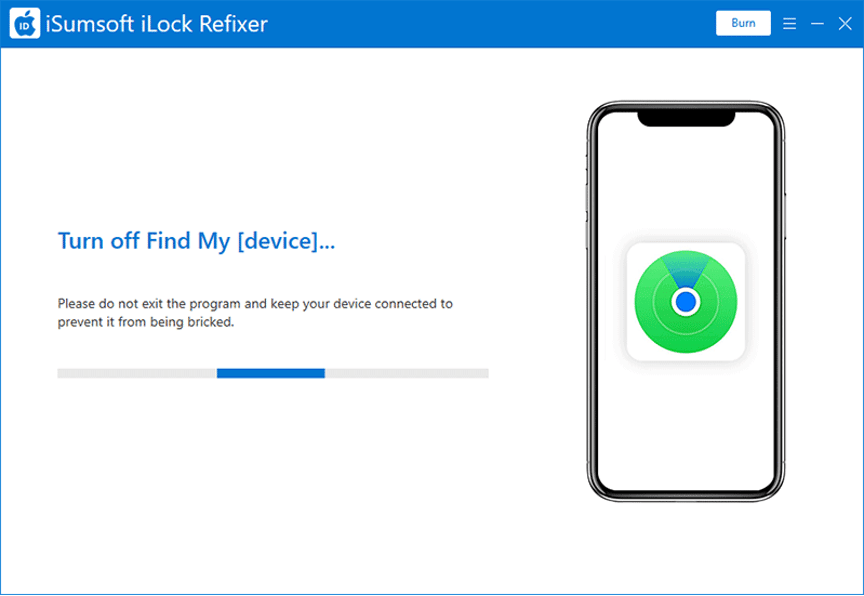

4: Cuando finaliza el proceso de apagado, debe verificar que la función Buscar mi iPhone en su iPhone esté realmente apagada antes de que pueda continuar con la eliminación de su ID de Apple. Una forma confiable es verificar el estado de Find My iPhone en línea usando el número de serie de su iPhone. Para hacerlo, haga clic en el botón Copiar en la página del software para copiar el número de serie de su iPhone y luego haga clic en el botón Consultar para abrir una página de consulta en línea.
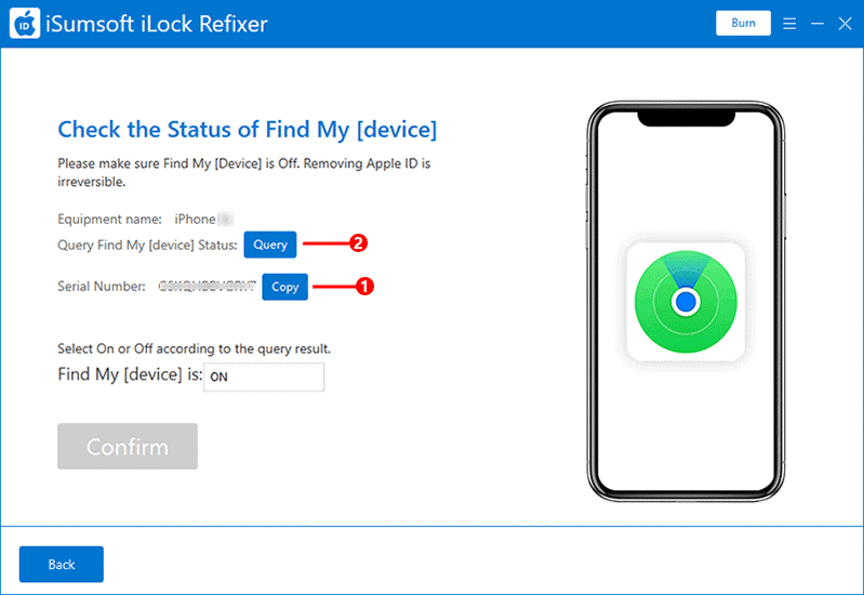
5: En la página web que se abre, pegue el número de serie de su iPhone y haga clic en el botón Consultar. Toda la información básica de su iPhone, incluido el estado de Buscar mi iPhone, se mostrará en la página.
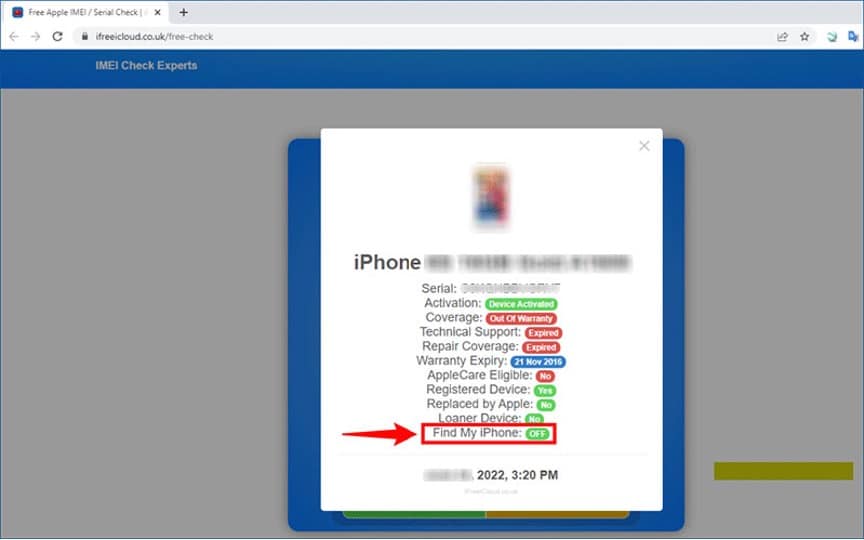
Si los resultados de la consulta muestran que Find My iPhone está activado, indica que el software no pudo apagarlo debido a un problema de red u otras razones. Pero no te preocupes; solo asegúrese de que su iPhone haya sido desbloqueado y desconectado de la red, y luego reinicie iSumsoft iLock Refixer para volver a intentarlo.
Si los resultados de la consulta muestran que Find My iPhone está desactivado, continúe con el siguiente paso para eliminar su ID de Apple sin contraseña.
6: Una vez que haya confirmado que Buscar mi iPhone está desactivado, regrese a la página del software, seleccione DESACTIVAR en el menú desplegable y luego haga clic en el botón Confirmar.
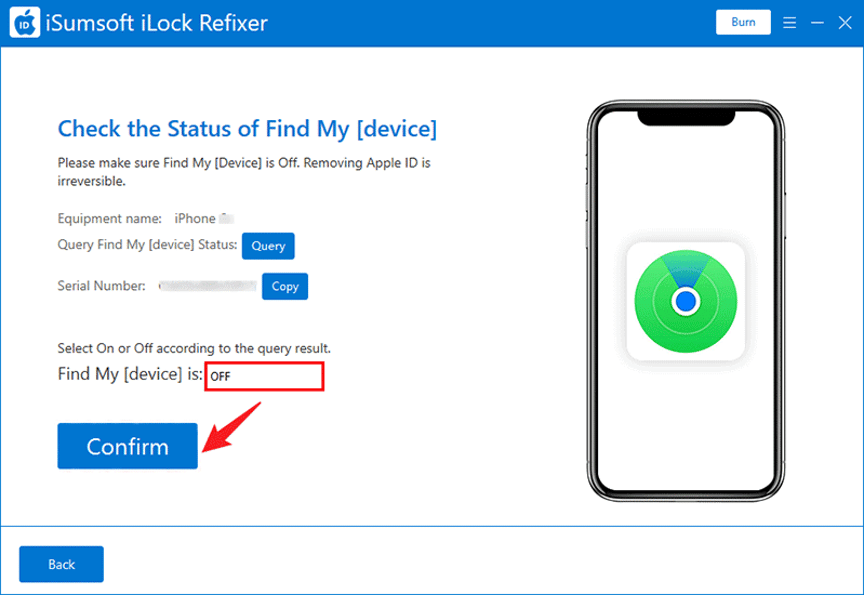
7: Tan pronto como haga clic en Confirmar, el software inmediatamente comenzará a eliminar la ID de Apple de su iPhone sin solicitar una contraseña.
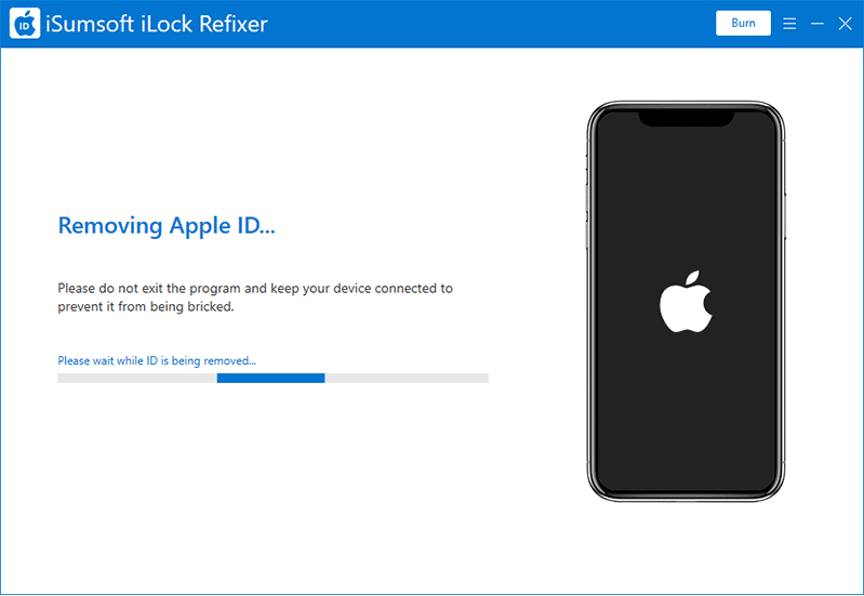
8: En unos minutos, recibirá un mensaje de éxito en la página del software, lo que significa que la ID de Apple se eliminó con éxito. Luego puede continuar usando su iPhone y configurar iCloud con una nueva ID de Apple sin ningún problema.
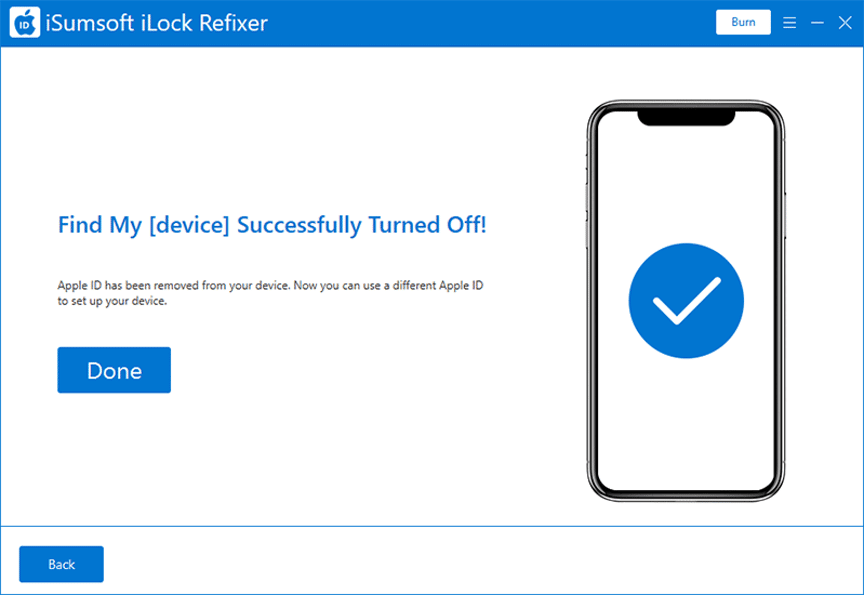
¿El restablecimiento de fábrica elimina la ID de Apple?
Un restablecimiento de fábrica es una solución común y efectiva para muchos problemas de iPhone. Borra todo el contenido y la configuración del iPhone e instala la última versión de iOS. En teoría, esto también eliminaría todas las cuentas registradas, incluida la ID de Apple. Entonces, ¿un restablecimiento de fábrica realmente elimina la ID de Apple? Eso depende.
Cuando Find My iPhone está desactivado, un restablecimiento de fábrica definitivamente eliminará la ID de Apple de su iPhone. En este caso, sin embargo, eliminar la ID de Apple en realidad no requiere un restablecimiento de fábrica. Esto se debe a que cuando Find My iPhone está desactivado, el iPhone le permite cerrar sesión en su ID de Apple desde la configuración de iCloud sin ingresar una contraseña.
Cuando Find My iPhone está activado y no conoce la contraseña de ID de Apple, hacer un restablecimiento de fábrica no eliminará por completo la ID de Apple de su iPhone. Esto se debe a que si restablece su iPhone de fábrica sin desactivar Buscar mi iPhone, se activará el Bloqueo de activación. El Bloqueo de activación solicita el ID de Apple y la contraseña que se usaron en el iPhone antes del restablecimiento de fábrica. Sin el ID y la contraseña de Apple, no podrá eliminar ni omitir el Bloqueo de activación, por lo que su iPhone se bloqueará de forma permanente.
Terminando
Una ID de Apple hace que el iPhone sea más fácil de usar. Usamos una ID de Apple para iniciar sesión en varios servicios de Apple, como iCloud, App Store, etc. Pero tiene problemas si olvida la contraseña de su ID de Apple. Esto es especialmente cierto si la función Buscar mi iPhone de iCloud está habilitada. Afortunadamente, iSumsoft iLock Refixer le permite eliminar la ID de Apple de su iPhone sin contraseña. La herramienta es segura y muy efectiva, y funciona para iOS 10+. Solo tenga en cuenta que primero deberá hacer jailbreak a su iPhone.
